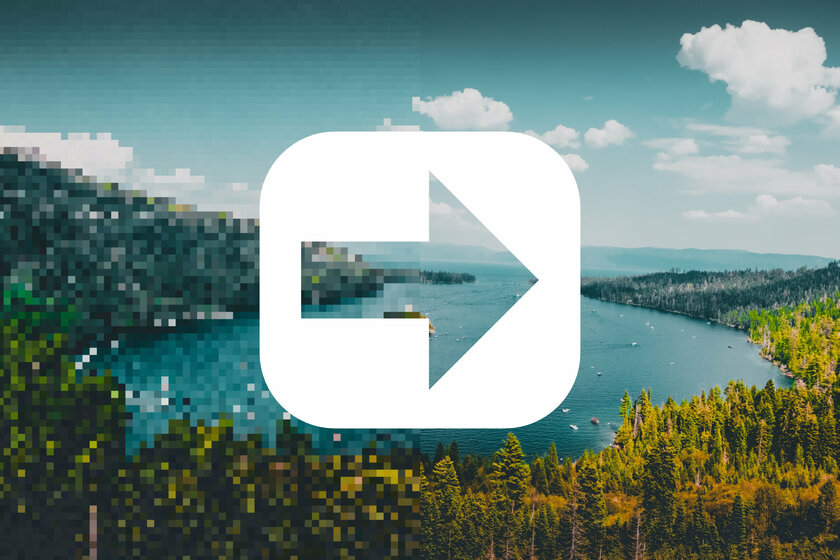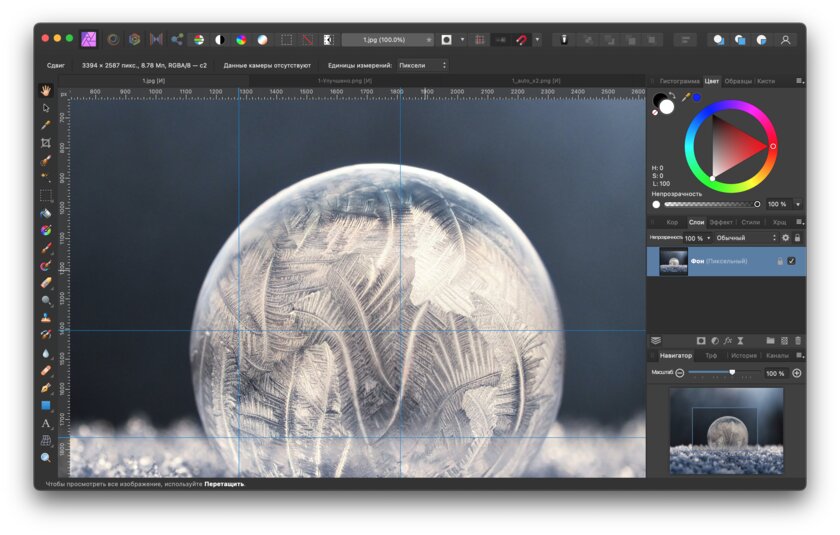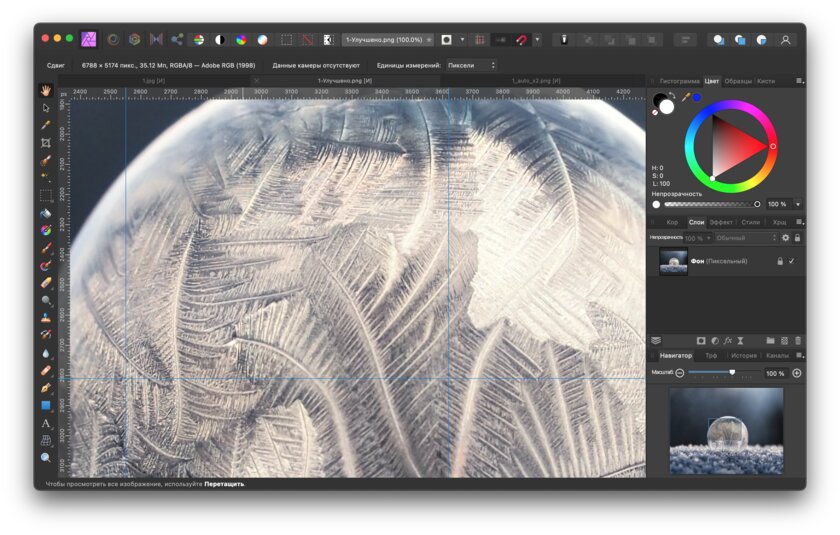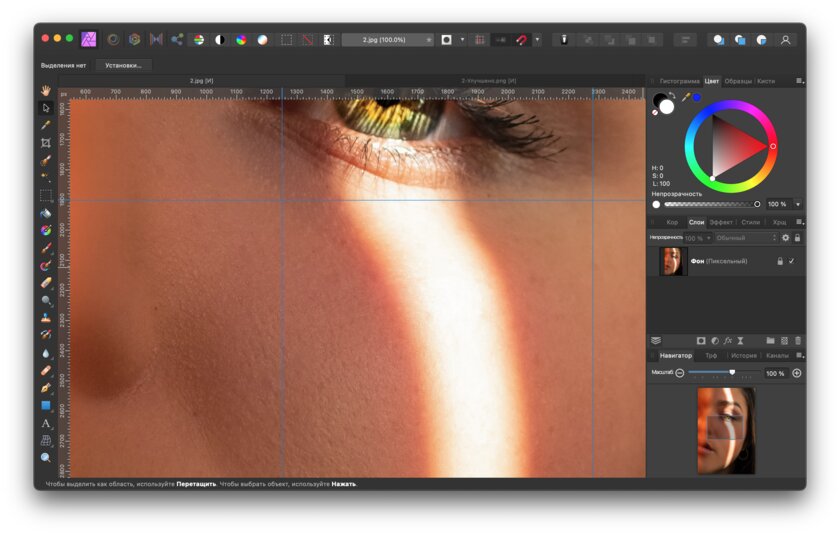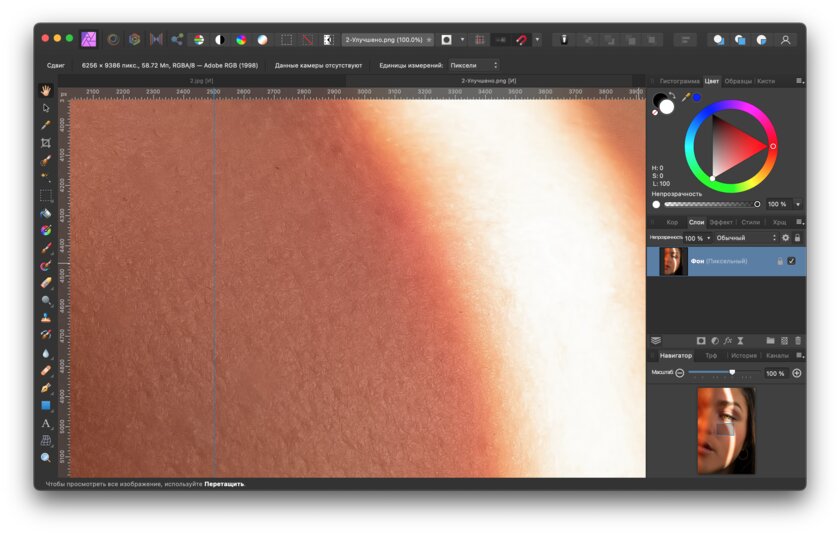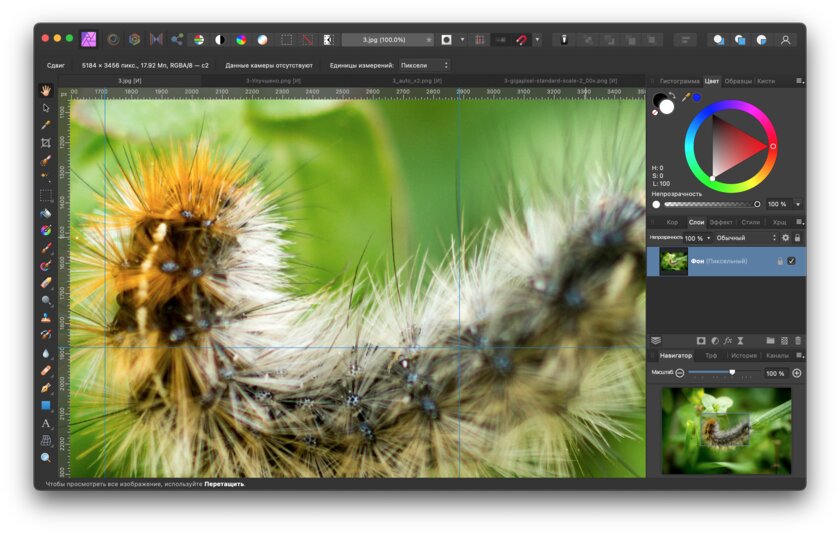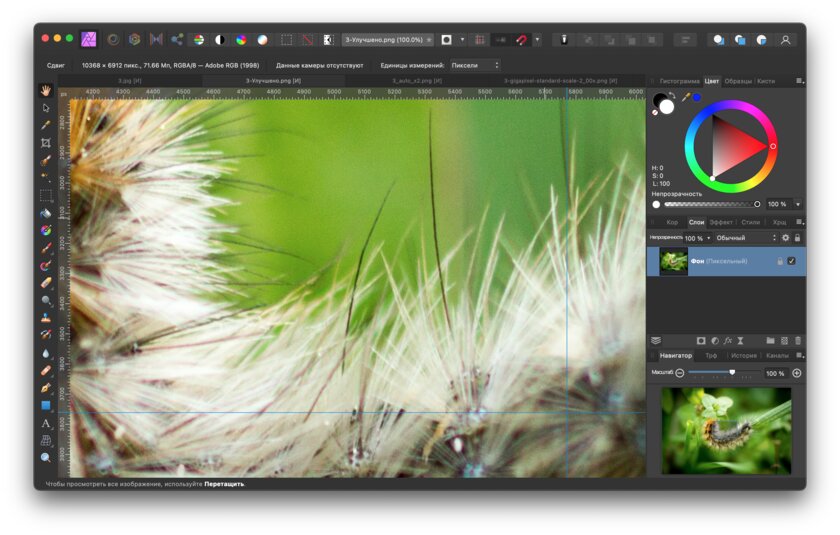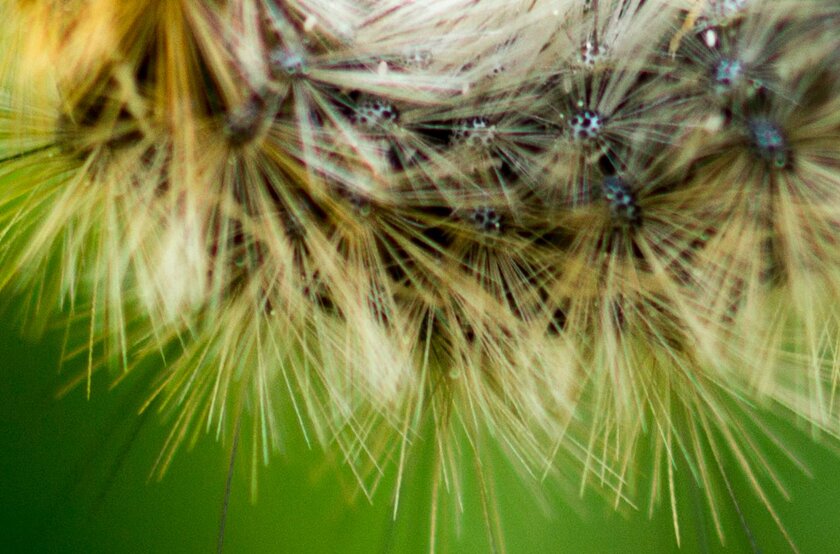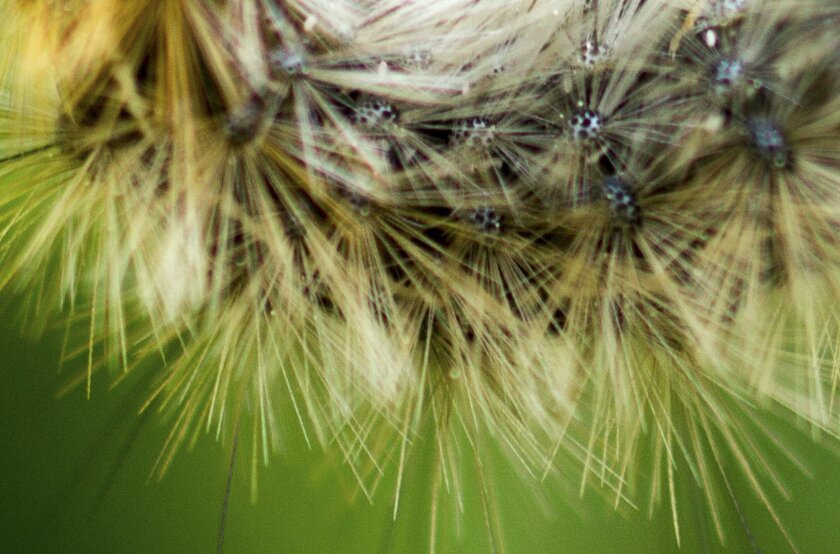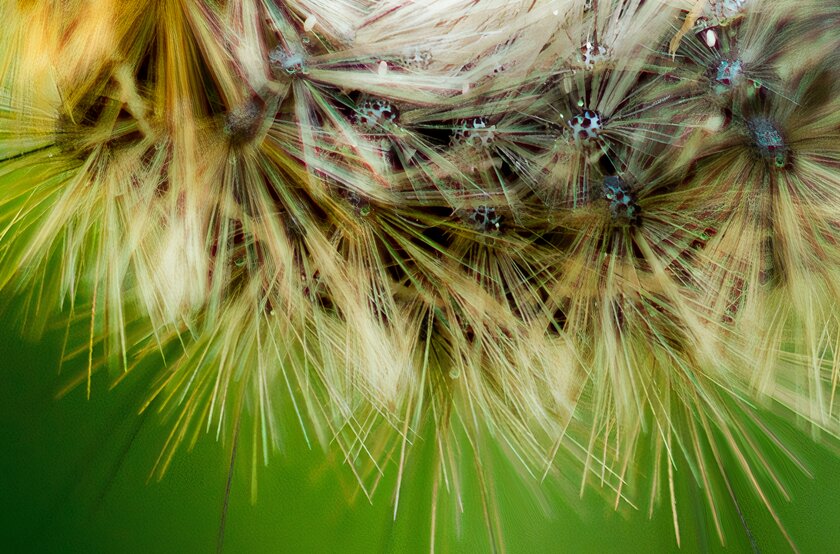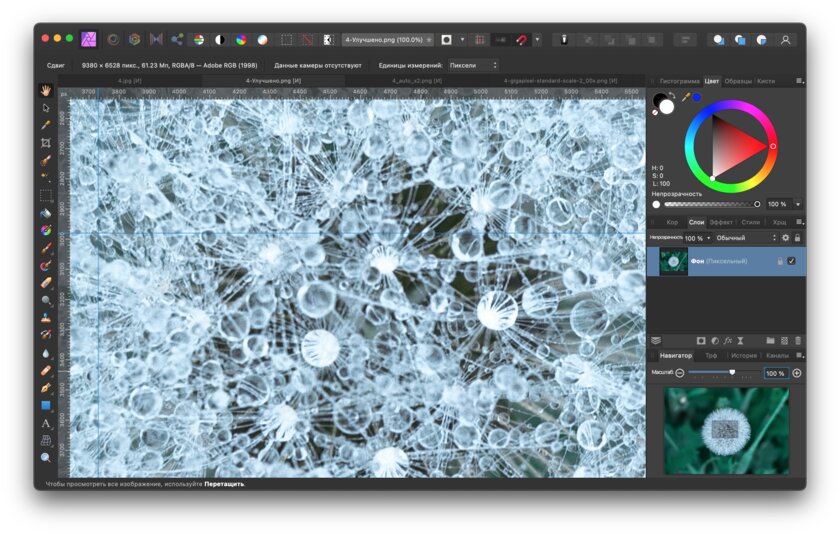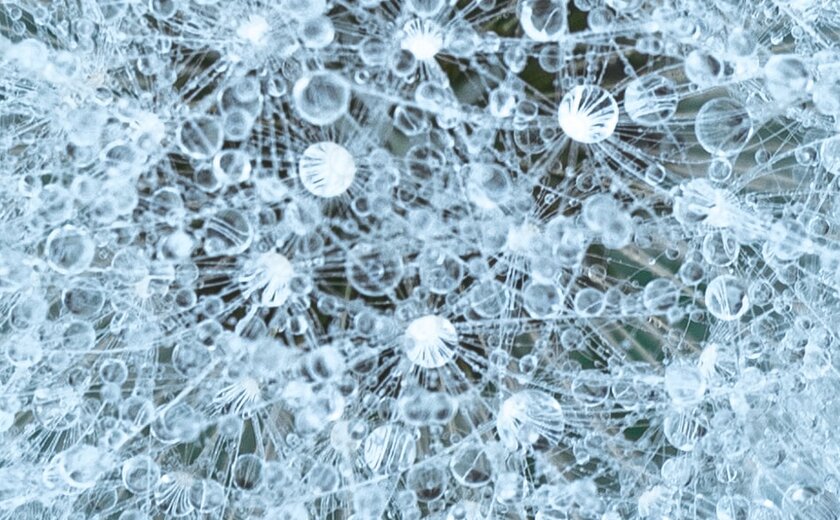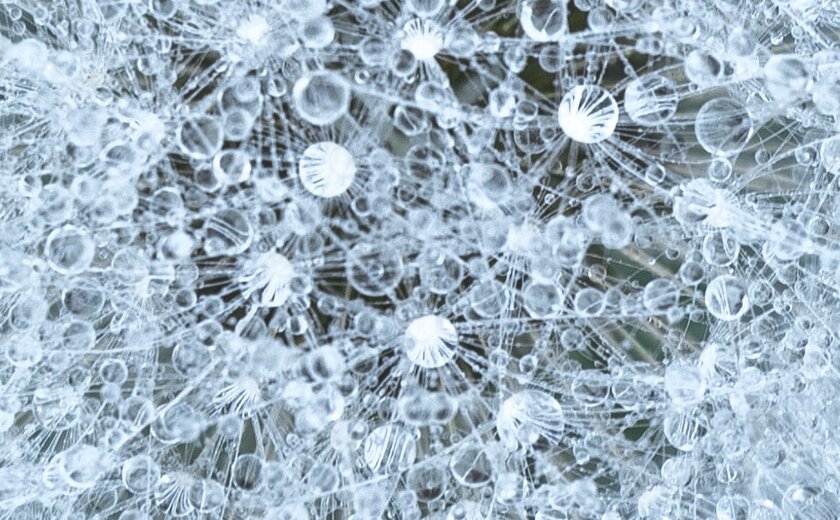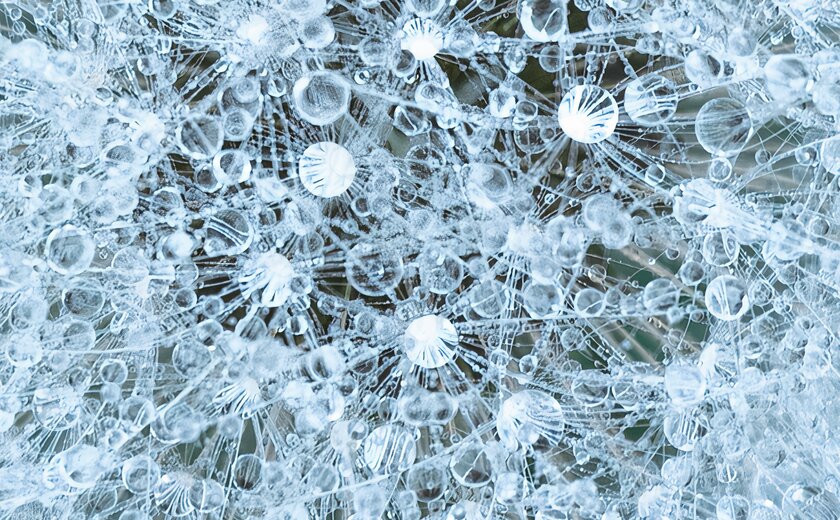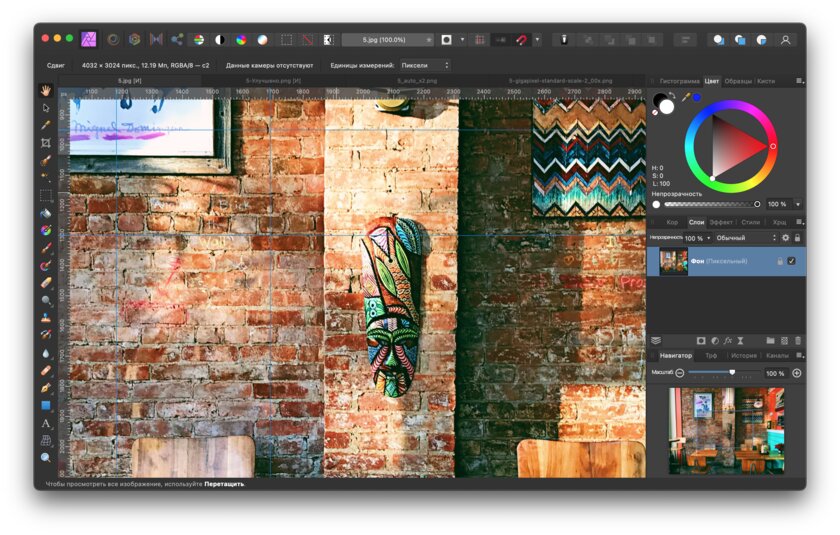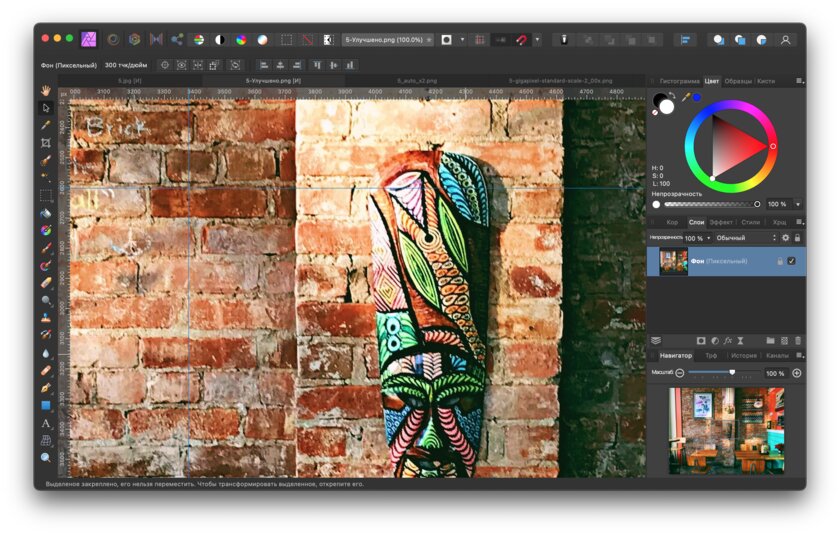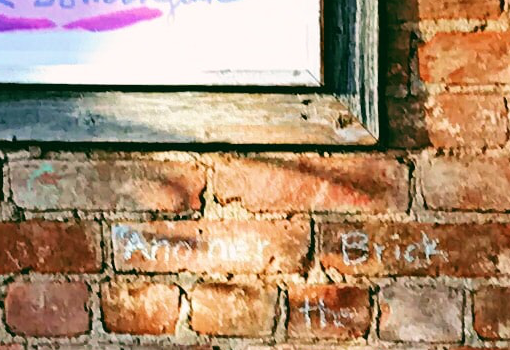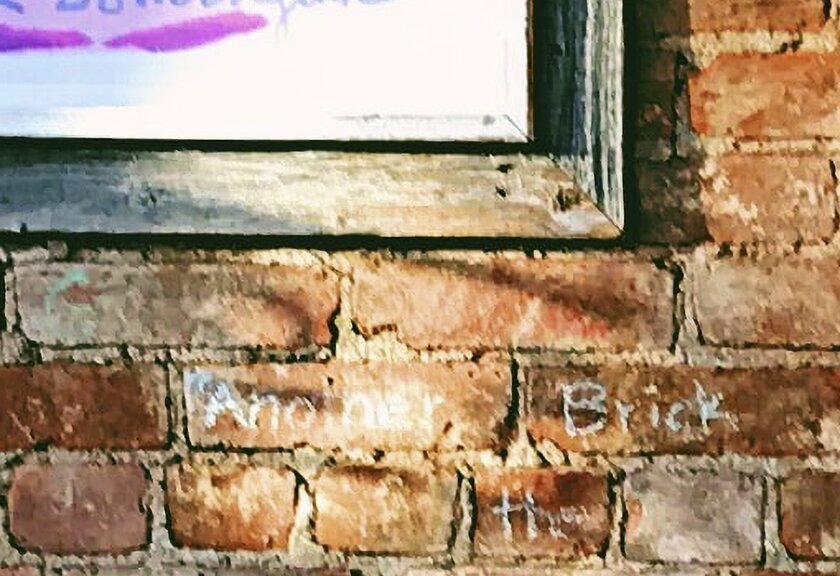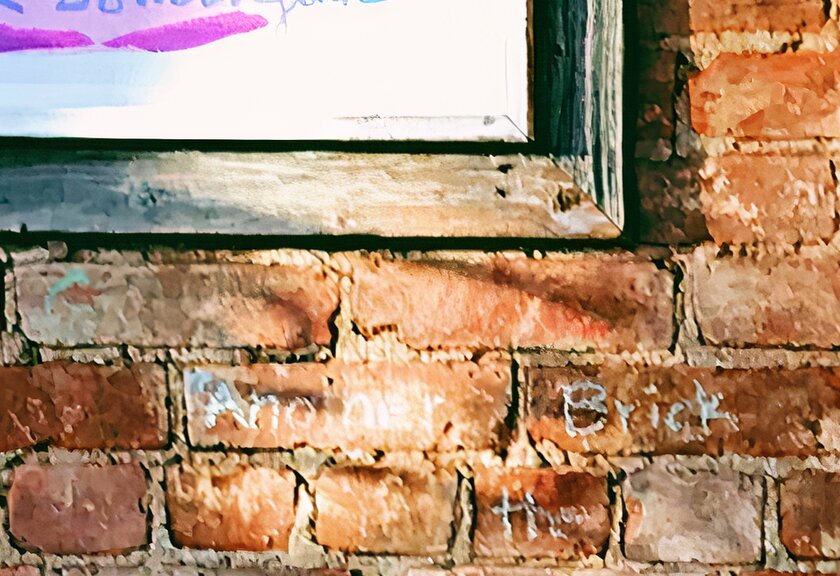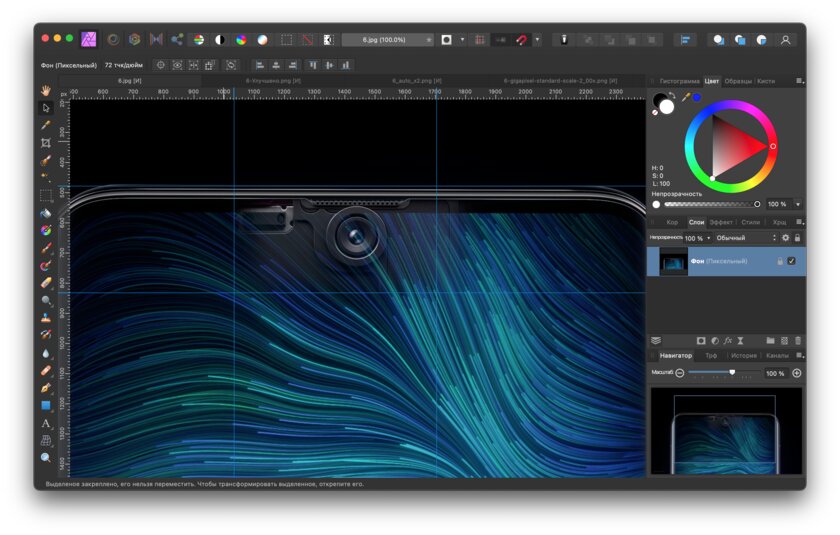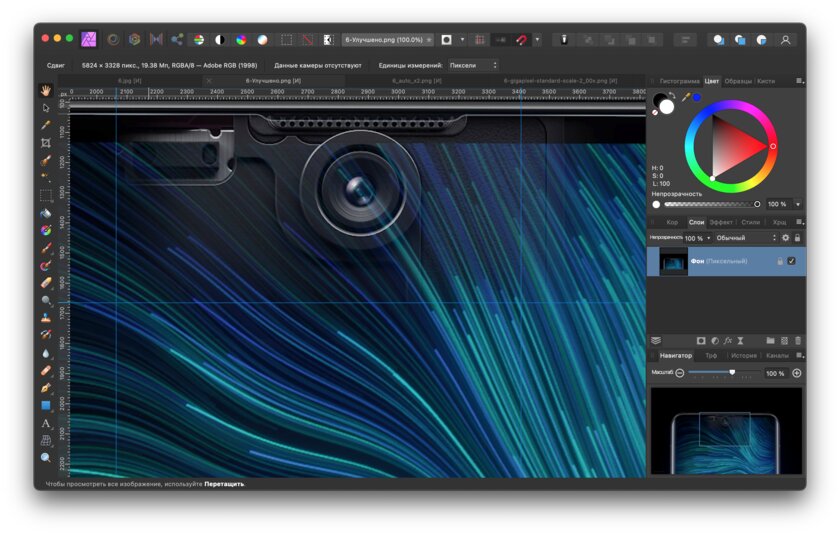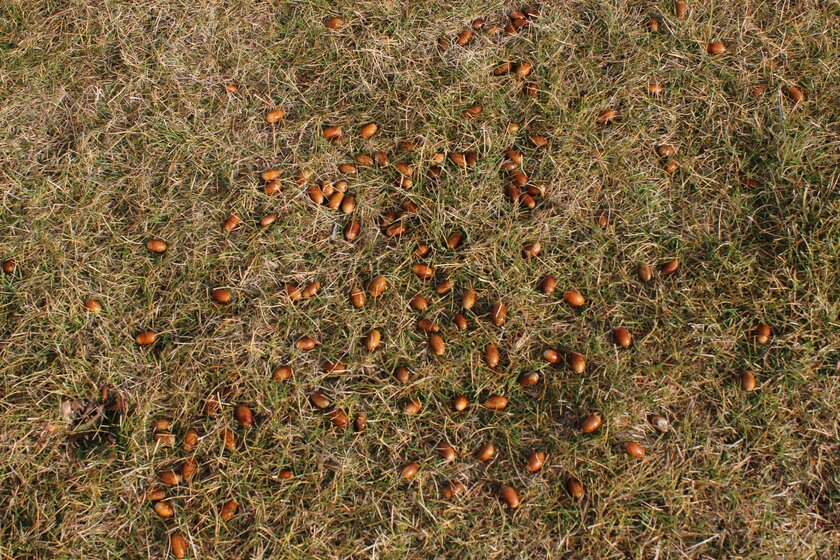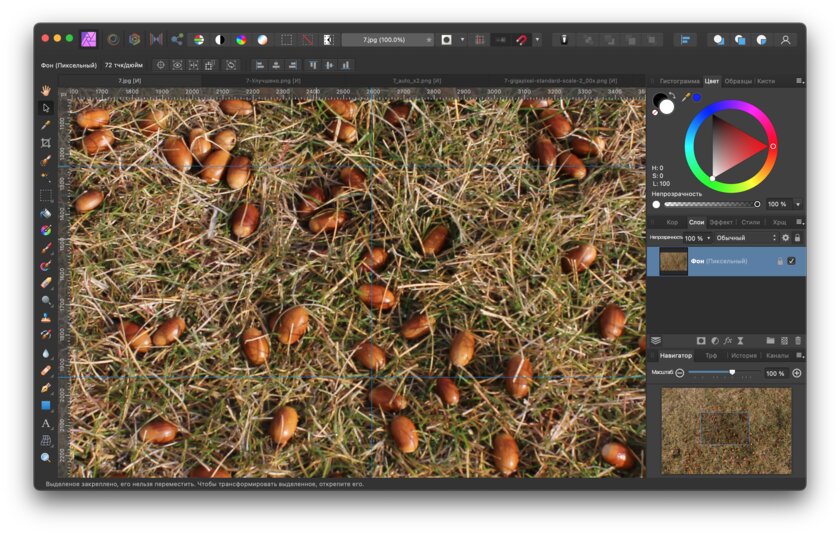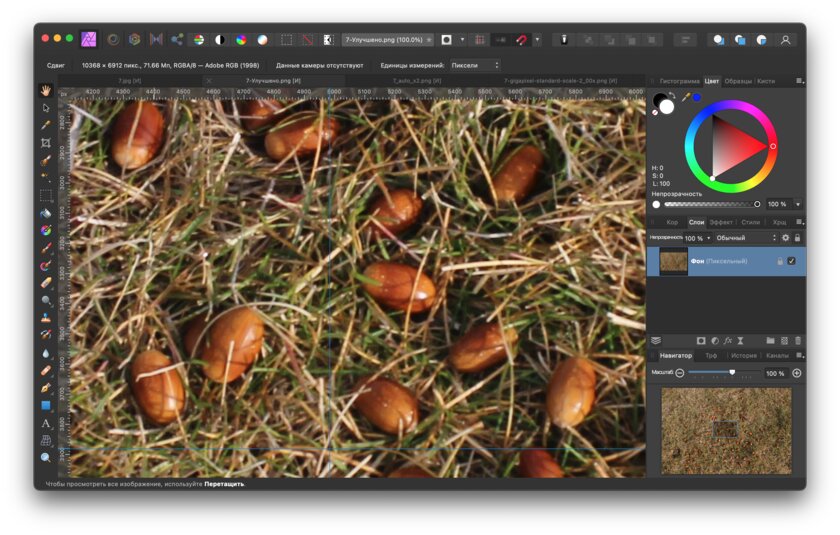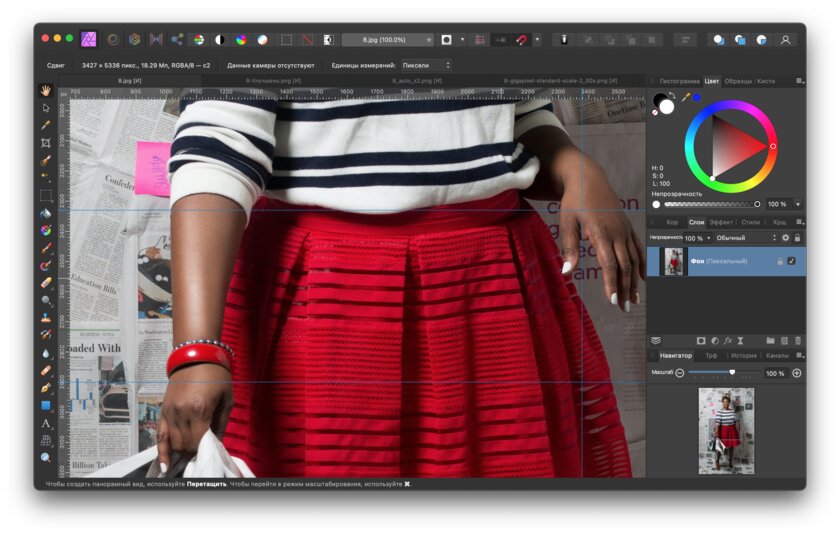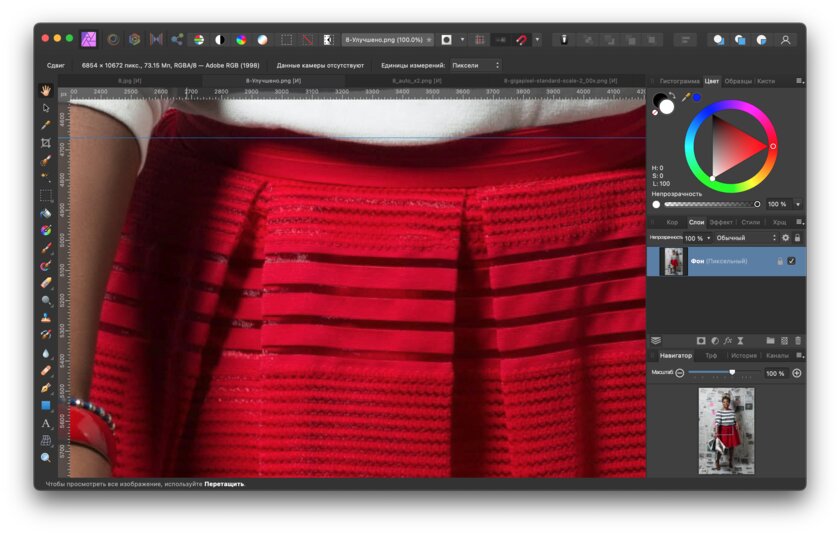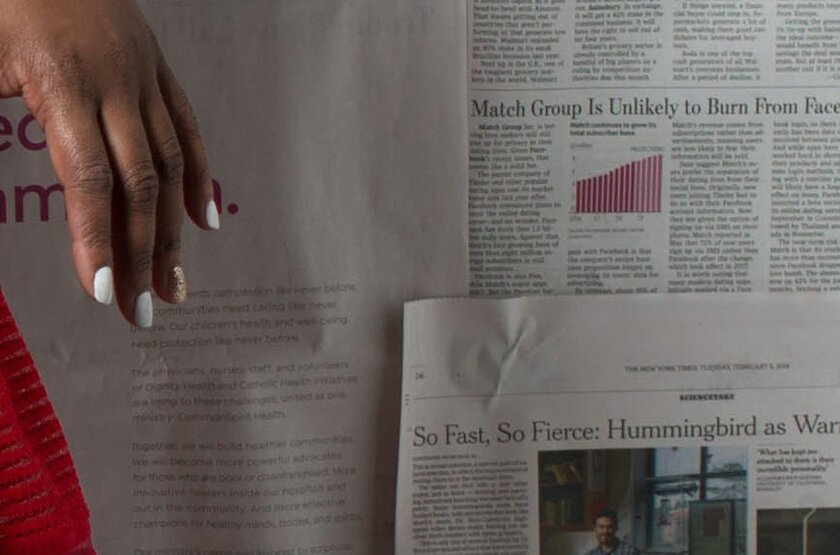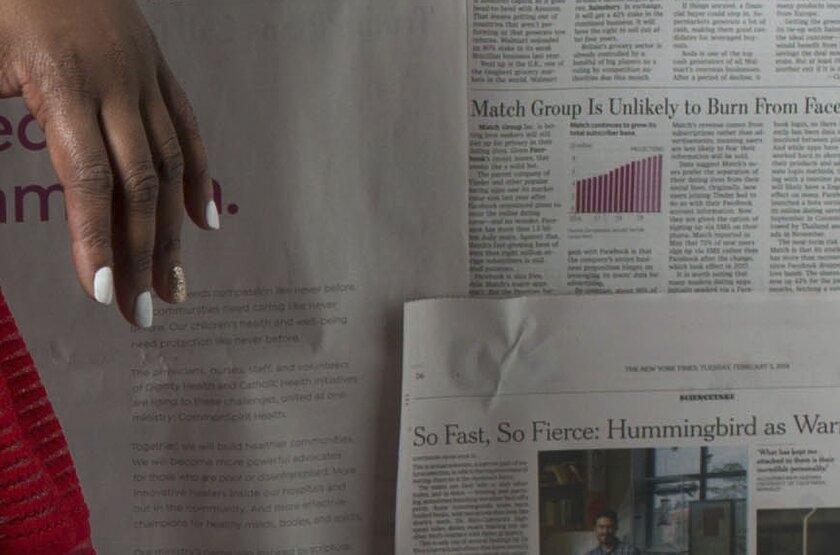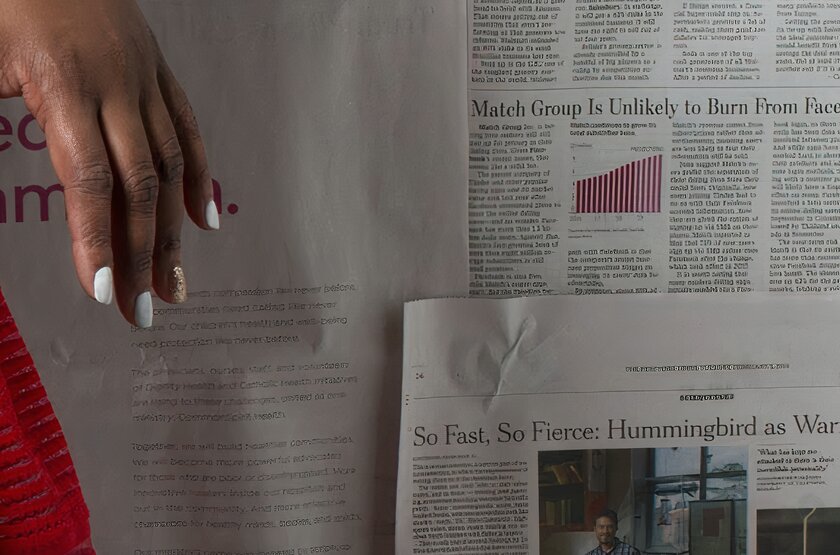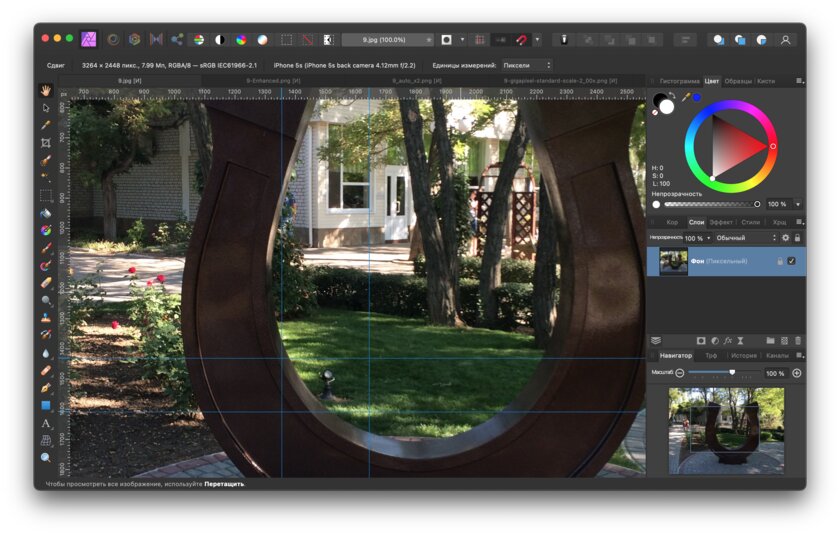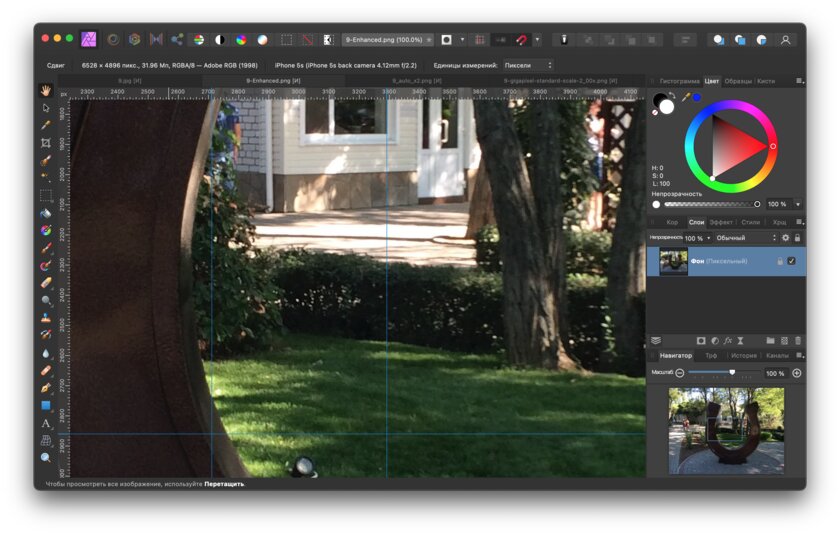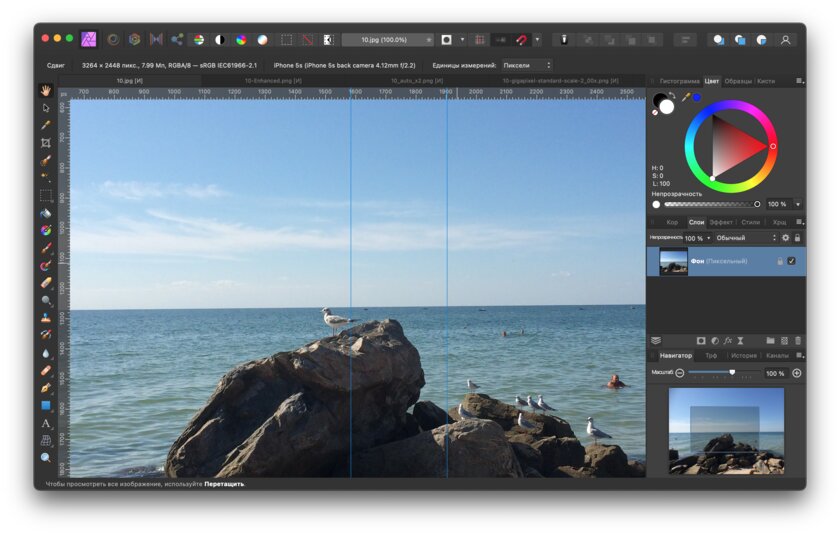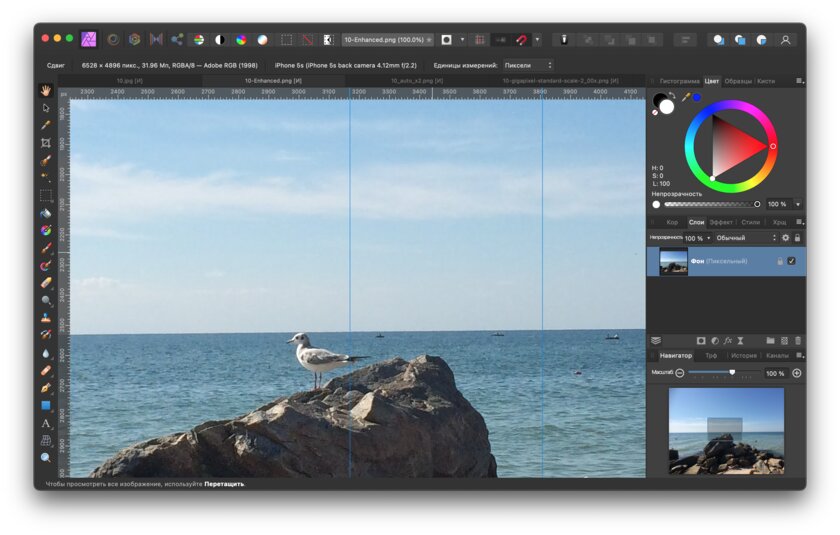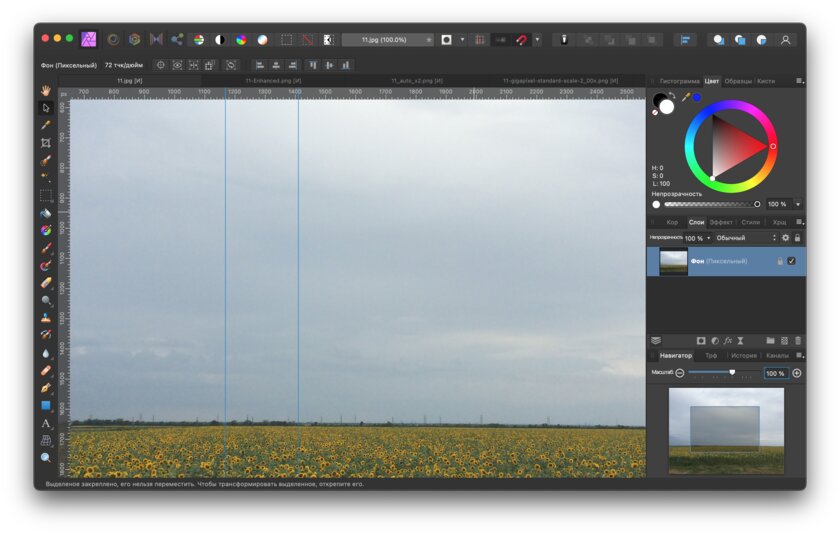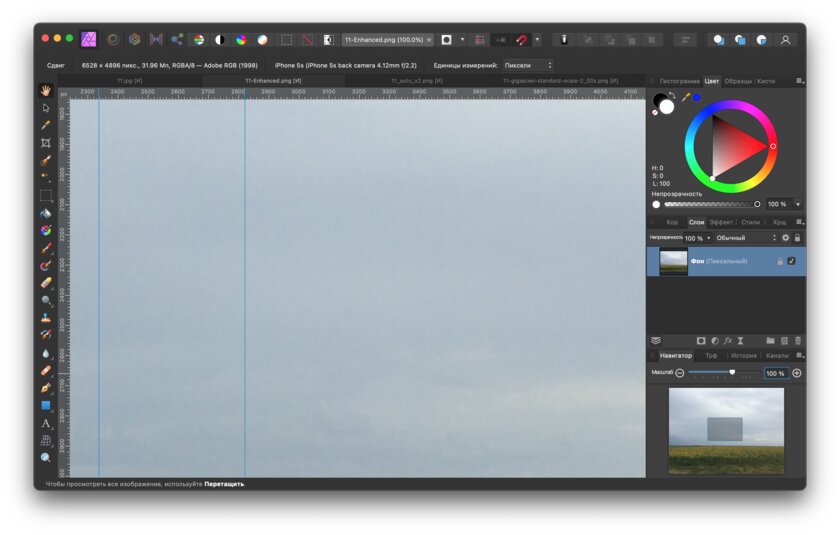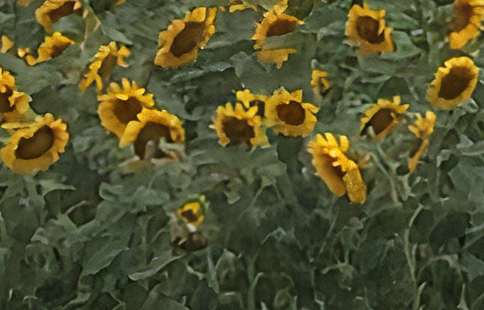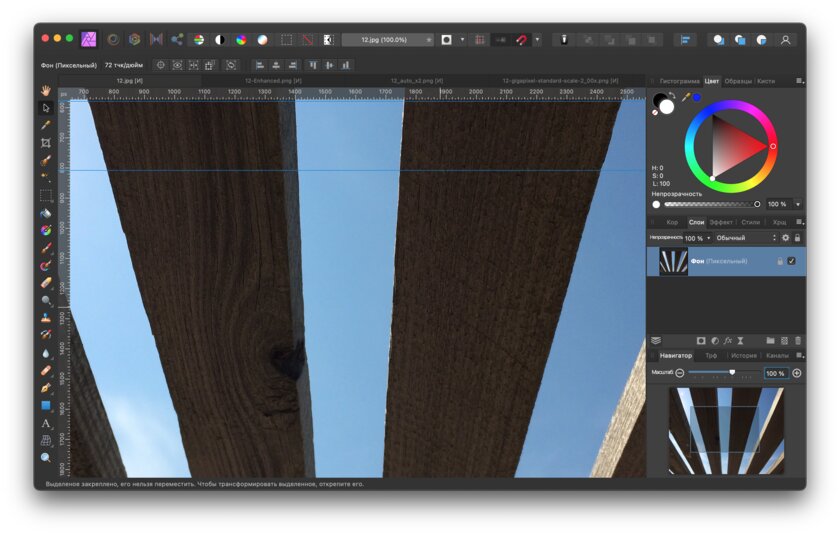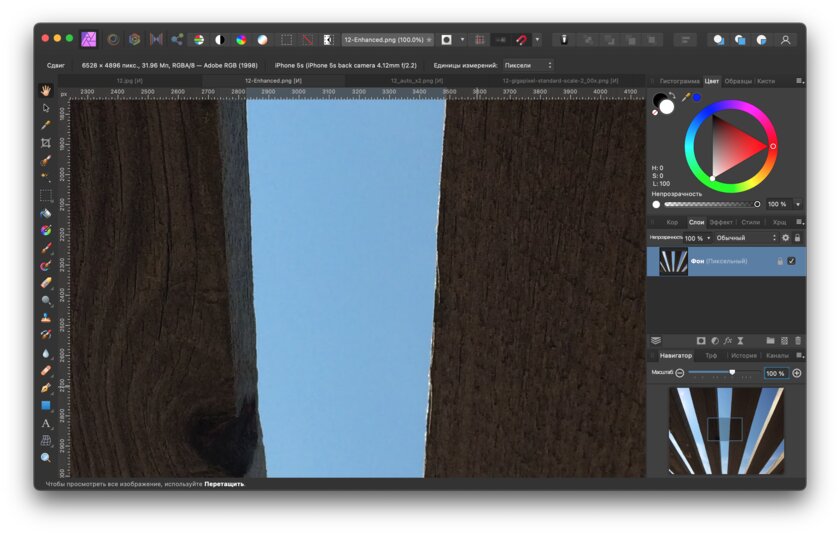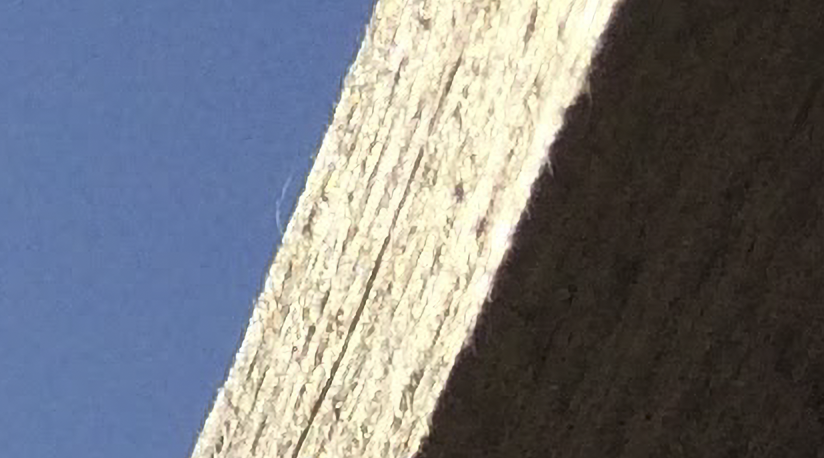Новая утилита Adobe увеличивает фото без потерь: тестирую её в сравнении с аналогами
Недавно Adobe выпустила новую функцию «Суперразрешение» для Camera Raw — плагина Photoshop, предназначенного для работы с RAW-снимками. Она работает на базе технологий искусственного интеллекта Adobe Sensei и предназначена для двукратного увеличения фотографий «без потери качества». В результате получается снимок с вдвое большей высотой и шириной, чем оригинальный, но его детализация пропорционально лучше. Но это всё — лишь заявления разработчиков. В рамках этой статьи я решил проверить, как новая опция показывает себя на практике, и сравнил её с двумя популярными аналогами, которые уже давно умеют это делать.
Что нужно для работы функции
Инструмент «Суперразрешение» появился в Camera Raw версии 13.2. Adobe не называет его точные минимальные и рекомендуемые системные требования, лишь указывая необходимые версии операционных систем: Windows 10 (1903 и новее), macOS Mojave 10.14 и новее.
Но разработчики указывают общие системные требования для Camera Raw. Таковы они для Windows:
- Процессор: Intel, AMD или ARM с поддержкой 64 бит, 2 ГГц или мощнее.
- Оперативная память: 4 ГБ (минимум), 16 ГБ (рекомендовано).
- Графика: поддержка DirectX 12 обязательна; 2 ГБ видеопамяти (минимум), 4 ГБ видеопамяти (рекомендовано).
Учтите, что функция «Суперазрешение» создаёт большую нагрузку на графический процессор. От его производительности зависит скорость обработки фотографий. К примеру, на моём MacBook Pro 13" середины 2014 года каждый снимок обрабатывался порядка 3 минут, во время чего вентиляторы крутились на максимум, а при создании предпросмотра система и вовсе зависала.
Инструмент «Суперразрешение» умеет работать с RAW-форматами, а также с JPEG и TIFF. Однако обработанный снимок всегда сохраняется файлом без сжатия — с разрешением DNG.
Какие у нового инструмента есть конкуренты
В открытом доступе достаточно давно есть утилиты, предлагающие «увеличение снимков без потери качества». Их сравнительно много, но я выбрал две самые известные, с которыми сталкивался лично. Речь о полноценной программе Topaz Gigapixel AI и веб-сервисе Let's Enhance 2.0. В отличие от инструмента «Суперразрешение» в Camera Raw, являющейся одной из многочисленных функций (причём новой для Adobe), опция улучшения и растягивания снимков в этих двух утилитах является основной — они специально и созданы для нее.
Topaz Gigapixel AI (тестировался в версии 5.4.5, AI Mode: Standard) доступен для Windows и macOS. Это весьма требовательная программа, которой нужны как минимум следующие характеристики: Intel i5 / Ryzen 3 или лучше, 2 ГБ видеопамяти (GT 740, Radeon 5870, iGPU HD5000 или лучше) и 8 ГБ оперативной памяти. Данная программа позволяет увеличить снимки вплоть до 9,8×.
Let's Enhance 2.0 представляет из себя веб-сервис. Он доступен по подписке, но можно платить и за обработку выбранного количества снимков. Также предоставляется демонстрационный аккаунт на 5 бесплатных обработок фотографий. Сервис позволяет увеличить снимки вплоть до 16×. Обработка происходит на серверах, пользователю нужно лишь загрузить изображения и впоследствии скачать их.
Тестирование на фотографиях с Unsplash и на компьютерной иллюстрации
Взятые с фотобанка Unsplash снимки и одна компьютерная иллюстрация должны быть довольно простыми для алгоритмов искусственного интеллекта, поскольку популярные фотографии близки к идеальным: с изначально хорошим освещением и детализацией. Тем не менее я постарался подобрать такие картинки, которые помогут лучше всего протестировать утилиты: со сложными узорами, необычной текстурой и шумными объектами.
⚠️ Camera Raw позволяет увеличить снимок только двукратно, а повторно растягивать обработанную фотографию нельзя. В связи с этим в Topaz Gigapixel AI и Let's Enhance 2.0 я тоже выставил двукратное увеличение. Эти две утилиты позволяют выбрать выходной формат — я указал PNG. DNG-файлы, который выдала Camera Raw, я с помощью неё же конвертировал в PNG при стандартных настройках.
Оригиналы всех фотографий доступны в «Google Диске».
Пример №1
Сравнение масштаба при 100%
Сравнение деталей
Результаты (3394×2587, JPEG, 814 КБ) ➝
- Let's Enhance (PNG, 52,1 МБ). Результат получился настолько хорошим, что даже неожиданно. Прикопаться просто не к чему.
- Gigapixel AI (PNG, 45,8 МБ). Обработка несколько хуже, чем у победителя.
- Camera Raw (DNG ➝ PNG, 27,8 МБ). Самый плохой результат, однозначно проигрывающий в резкости всем остальным.
Пример №2
Сравнение масштаба при 100%
Сравнение деталей
Результаты (3128×4693, JPEG, 1,7 МБ) ➝
- Let's Enhance (PNG, 78,6 МБ).
- Gigapixel AI (PNG, 76,1 МБ).
- Camera Raw (DNG ➝ PNG, 55,1 МБ).
Все утилиты проявили себя примерно одинаково — назвать лучший или худший результат нельзя.
Пример №3
Сравнение масштаба при 100%
Сравнение деталей
Результаты ( 5184×3456, JPEG, 2,3 МБ) ➝
- Let's Enhance (PNG, 105,3 МБ). Все ворсинки максимально прорисованы, но вместе с ними существенно вырос уровень шума, особенно заметный на фоне в самом низу.
- Gigapixel AI (PNG, 105,1 МБ). Ворсинки не настолько хорошо прорисованы, но фонового шума практически нет.
- Camera Raw (DNG ➝ PNG, 68,3 МБ). Чёткость самая плохая из всей троицы.
Пример №4
Сравнение масштаба при 100%
Сравнение деталей
Результаты (4690×3264, PNG, 1,7 МБ) ➝
- Let's Enhance (PNG, 87,8 МБ). Наилучшая детализация и чёткость. На удивление, шумов практически нет.
- Gigapixel AI (PNG, 78,4 МБ). По всем показателям хуже, чем победитель, но ненамного.
- Camera Raw (DNG ➝ PNG, 55,1 МБ). Самая плохая детализация, много шумов.
Пример №5
Сравнение масштаба при 100%
Сравнение деталей
Результаты (4032×3024, JPEG, 2,7 МБ) ➝
- Gigapixel AI (PNG, 86,9 МБ). Наилучший баланс детализации и шумов.
- Camera Raw (DNG ➝ PNG, 64,1 МБ). Шумов больше, чем у первого места, но детали различимы.
- Let's Enhance (PNG, 77,2 МБ). Чрезмерная детализация привела к большому шуму — детали проглядывается, но они сильно размываются.
Пример №6
Сравнение масштаба при 100%
Сравнение деталей
Результаты (2912×1664, JPEG, 2,9 МБ) ➝
- Let's Enhance (PNG, 16 МБ). Наилучшая детализация и минимум шумов, но кое-где появляются артефакты, напоминающие вмятины.
- Gigapixel AI (PNG, 19,8 МБ). Детализация хромает (заметно на верхней грани модуля камеры), шумов многовато.
- Camera Raw (DNG ➝ PNG, 15,2 МБ). Много шумов, а поверх камеры дорисовалась полоска-артефакт.
Пример №7
Сравнение масштаба при 100%
Сравнение деталей
Результаты (5184×3456, JPEG, 4,6 МБ) ➝
- Let's Enlarge (PNG, 135,9 МБ). Это чуть ли не самый потрясающий результат из всех сравнений — прекрасные детализация и чёткость, а шумов нет.
- Gigapixel AI (PNG, 128,3 МБ). Отличный результат, но не настолько, как у победителя.
- Camera Raw (DNG ➝ PNG, 110,3 МБ). Самая слабая обработка: детализация низкая, чёткость оставляет желать лучшего.
Пример №8
Сравнение масштаба при 100%
Сравнение деталей
Результаты (3427×5336, JPEG, 2,4 МБ) ➝
- Gigapixel AI (PNG, 117,6 МБ). Приемлемая детализация, но совсем мелкий английский текст превращается в подобные иероглифам крякозябры.
- Camera RAW (DNG ➝ PNG, 81,1 МБ). Детализация и чёткость чуть ли не самые худшие, но текст просто размывается, а не превращается в крякозябры.
- Let's Enhance (PNG, 118,8 МБ). Абсолютно весь мелкий текст превратился в крякозябры, а в некоторых буквах на заголовках видны артефакты.
Тестирование на обычных фотографиях с iPhone 5s
Все снимки с Unsplash изначально были в высоком разрешении и, к тому же, наверняка сделаны на профессиональные фотоаппараты при идеальных условиях освещения. В реальной жизни такое бывает крайне редко — опция растягивания снимков понадобится простым пользователям зачастую для улучшения обычных кадров на не самый лучший смартфон. Пожалуй, любительские фото на iPhone 5s из 2013 года подойдут для этого лучше всего.
Пример №1
Сравнение масштаба при 100%
Сравнение деталей
Результаты (3264×2448, JPEG, 1,9 МБ) ➝
- Let's Enhance (PNG, 51,8 МБ). Меньше всего шумов и самая лучшая детализация, но геометрия ободка лампы слегка искажена.
- Camera Raw (DNG ➝ PNG, 38,9 МБ). Много шумов и плохая детализация.
- Gigapixel AI (PNG, 48,3 МБ). Много шумов, которые стали ещё видимее за счёт агрессивной попытки улучшить детализацию.
Пример №2
Сравнение масштаба при 100%
Сравнение деталей
Результаты (3264×2448, JPEG, 1,2 МБ) ➝
- Let's Enhance (PNG, 44,8 МБ). Лучшая детализация и чёткость, некритичные шумы.
- Gigapixel AI (PNG, 50,3 МБ). Достойная детализация, но средняя чёткость.
- Camera Raw (DNG ➝ PNG, 30,2 МБ). Слишком плохая чёткость, из-за которой страдает и детализация — мелкие объекты просто размываются.
Пример №3
Сравнение масштаба при 100%
Сравнение деталей
Результаты (3264×2448, JPEG, 3 МБ) ➝
- Camera Raw (DNG ➝ PNG, 27,8 МБ).
- Gigapixel AI (PNG, 36,2 МБ).
- Let's Enhance (PNG, 44,5 МБ).
Все три утилиты не смогли как-либо улучшить качество фотографии, но ожидать чудес и не стоило. Снимок стал вдвое большим, но с всё таким же посредственным качеством. Впрочем, это всё равно лучше, чем просто растянутый вдвое оригинальный кадр.
Пример №4
Сравнение масштаба при 100%
Сравнение деталей
Результаты (3624×2448, JPEG, 1 МБ) ➝
- Let's Enhance (PNG, 50 МБ). Самая лучшая детализация, но из-за агрессивности технологии заметен микроскопический шум в небе.
- Gigapixel AI (PNG, 40,2 МБ). Баланс между детализацией и шумом. Древесное волокно (заметное на фоне неба) выглядит не таким чётким, но шумов меньше.
- Camera Raw (DNG ➝ PNG). И шумов много, и чёткость плохая — детали выглядят размытыми.
Итог: получилось ли у Adobe потягаться с конкурентами
Как показало тестирование, практически во всех случаях опция суперразрешения в Camera Raw проигрывает аналогам. Можно списать это на то, что функция нова, и Adobe со временем её улучшит. Возможно, это действительно так, но я больше склонен к другому — разработчики внедрили этот инструмент в Camera Raw не как аналог утилит Let's Enhance или Gigapixel AI.
Эти две программы специально созданы для улучшения фотографий плохого качества, это их основная функция. В то же время новая опция в Camera Raw является лишь одной из множества опций. Разработчики везде подчёркивают, что её стоит использовать, «когда необходимо распечатать изображения большого формата или увеличить разрешение изображения после его обрезки». Они ясно дают понять, что не позиционируют «Суперразрешение» как утилиту, которая сделает из старых фотографий эталонное изображение. Эта функция, по большому счёту, позволяет увеличить и без того весьма качественные фотографии, если на то есть необходимость — к примеру, чтобы распечатать снимок.
Выходной формат DNG (к слову, именно из-за него обработанные через Camera Raw снимки кажутся блеклыми) и искусственное ограничение на повторное увеличение снимка лишь подтверждают мою догадку.